Or you want a quick look: Chuyển từ PDF sang Word bằng PDF Candy
Nhu cầu chuyển đổi file PDF sang Word là rất lớn. Tuy nhiên, thay vì phải tải phần mềm về máy một cách phức tạp thì bạn hoàn toàn có thể chuyển đổi file nhờ các công cụ online miễn phí. Dưới đây, Mobitool sẽ mách bạn 5 cách chuyển từ PDF sang Word nhanh chóng, đơn giản và cực kỳ tiện lợi. Hãy cùng xem đó là những cách nào bạn nhé!

Chuyển từ PDF sang Word bằng PDF Candy
PDF Candy hỗ trợ người dùng chuyển đổi các tập tin từ PDF sang Word một cách nhanh chóng và dễ dàng. Ngoài ra, PDF Candy còn cho phép người dùng thực hiện một số thao tác với file như nén, chia nhỏ, đặt bảo mật hay nối và mở khóa file.
Hướng dẫn chuyển PDF sang Word bằng PDF Candy:
Bước 1: Bạn truy cập vào trang web https://pdfcandy.com/vn/pdf-to-word.html. Sau đó, bạn chọn “Thêm tập tin” để tải tập tin cần chuyển đổi file lên. Khi tập tin của bạn đã được tải lên, hệ thống trang web sẽ tự động chuyển đổi từ PDF sang Word.

Bước 2: Bạn nhấn “Tải tệp tin” để lưu tập tin dạng Word về máy hoặc bạn cũng có thể tải trực tiếp lên Google Drive hay Dropbox nếu muốn.
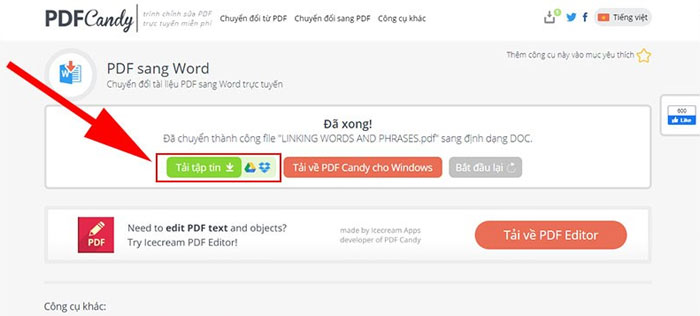
>> Tham khảo thêm: 4 cách cắt, tách file PDF thành file nhỏ đơn giản, tiện lợi
Chuyển PDF sang Word miễn phí bằng Smallpdf
Với Smallpdf, bạn có thể chuyển đổi qua lại giữa file PDF và nhiều các định dạng khác nhau như Excel, PPT, JPG, Word. Ngoài ra, bạn cũng có thể nối, chia nhỏ, giảm dung lượng, cắt, ghép, xem và chỉnh sửa PDF một cách dễ dàng. Đặc biệt, giao diện hỗ trợ tiếng Việt nên sẽ không hề gây khó khăn cho bạn khi thực hiện các thao tác.
Tuy nhiên, có một nhược điểm của Smallpdf chính là nếu muốn sử dụng miễn phí thì kích thước tệp tin của bạn phải nhỏ hơn 15MB nhé.
Hướng dẫn chuyển PDF sang Word miễn phí bằng Smallpdf:
Bước 1: Bạn truy cập vào website https://smallpdf.com/vi/pdf-to-word. Sau đó, bạn nhấn chọn “CHỌN CÁC TỆP” để tải lên file PDF muốn chuyển đổi.
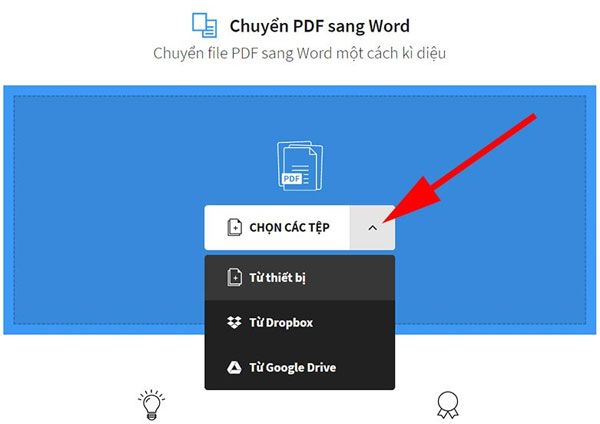
Bước 2: Sau khi tập tin đã được tải lên, bạn nhấn chọn “Chuyển sang Word” rồi nhấn chọn “CHỌN TÙY CHỌN” để bắt đầu thực hiện chuyển đổi file.
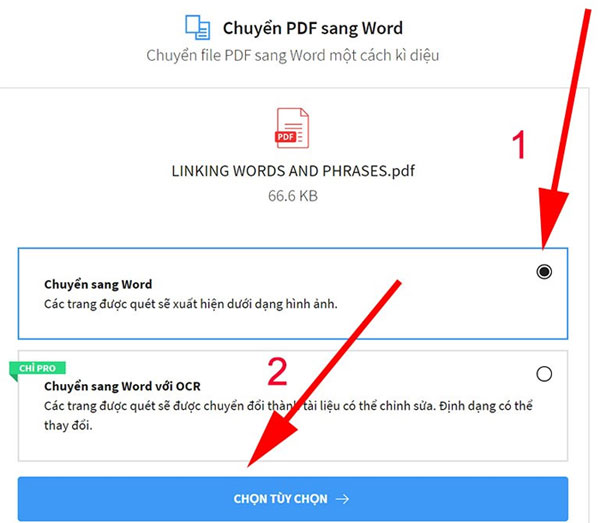
Bước 3: Bạn nhấn chọn “Tải file xuống” để lưu vào máy hoặc cũng có thể chọn “Share File” hay “Lưu vào Dropbox” nếu muốn nhé.
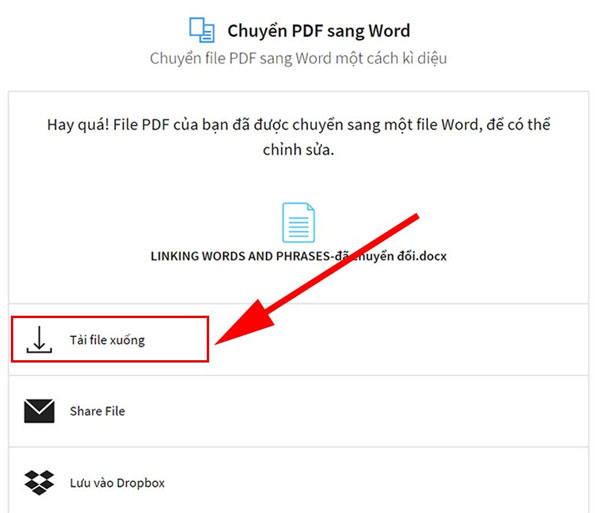
>> Có thể bạn quan tâm: 5 cách nén file, giảm dung lượng file PDF online miễn phí
Chuyển file PDF sang Word bằng PDF to DOC
Bên cạnh việc chuyển flie miễn phí từ PDF sang DOC thì bạn cũng có thể sử dụng PDF to DOC để chuyển đổi file PDF sang nhiều định dạng khác như DOCX, Text, JPG, PNG, SVG… Ngoài ra, bạn có thể lựa chọn nhiều tệp để tải lên (tối đa là 20 tệp) nhằm rút ngắn thời gian chờ đợi. Bên cạnh đó, PDF to DOC còn hỗ trợ tiếng Việt nên giúp bạn thao tác dễ dàng mà không gặp bất kỳ khó khăn nào.
Hướng dẫn chuyển file PDF sang Word bằng PDF to DOC:
Bước 1: Bạn truy cập vào website https://pdf2doc.com. Sau đó, bạn lựa chọn chức năng chuyển đổi PDF to DOC ở trên thanh công cụ.
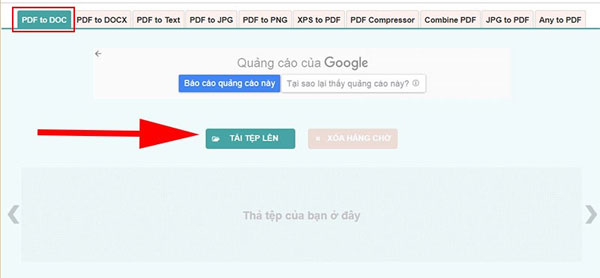
Bước 2: Bạn nhấn vào “TẢI TỆP LÊN” rồi chọn tệp tin mà bạn muốn chuyển đổi. Khi tệp tin được tải lên, hệ thống sẽ tự động chuyển đổi từ PDF sang Word.
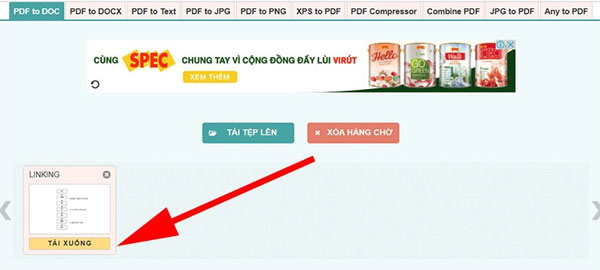
Bước 3: Bạn nhấn “TẢI XUỐNG” để tải tệp tin ở dạng Word về máy là xong.
>> Xem thêm: Cách chỉnh sửa file PDF trên máy tính đơn giản nhất
Cách chuyển file PDF sang Word bằng Foxit
Mặc dù không hỗ trợ tiếng Việt, thế nhưng giao diện của Foxit cũng mang tới cho bạn nhiều thuận tiện khi thao tác. Bạn có thể chuyển đổi từ PDF sang Word hoặc chuyển đổi ngược lại từ Word sang PDF một cách nhanh chóng và dễ dàng.
Hướng dẫn cách chuyển file PDF sang Word bằng Foxit:
Bước 1: Bạn truy cập vào website https://www.foxitsoftware.com/pdf-to-word-converter/. Sau đó, bạn chọn “OR CLICK TO SELECT” để chọn và tải tệp tin lên.
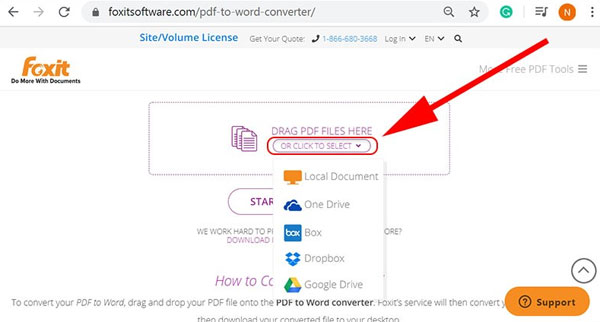
Bước 2: Sau khi tệp tin đã được tải lên, bạn nhấn chọn “START CONVERSION” để bắt đầu quá trình chuyển đổi.
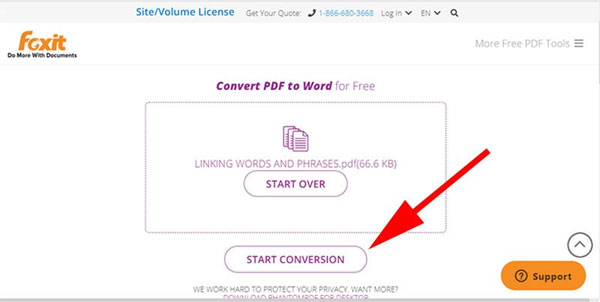
Bước 3: Bạn nhấn vào “here” trong bảng thông báo chuyển đổi thành công để tải tệp tin dạng Word về máy.
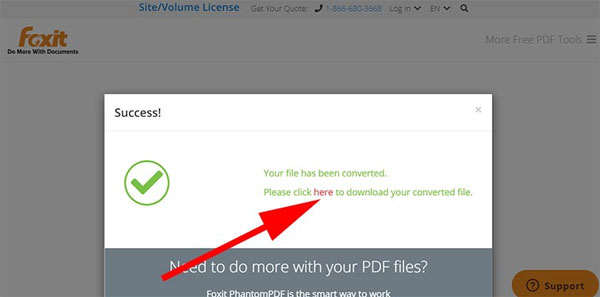
>> Xem thêm: 4 cách giảm dung lượng file PDF theo ý muốn nhanh và hiệu quả
Chuyển file PDF sang Word online bằng PDF to Word Converter
PDF to Word Converter là công cụ hỗ trợ bạn chuyển đổi file từ PDF sang Word một cách nhanh chóng mà không bị lỗi font chữ. Bên cạnh đó, bạn cũng có thể chuyển ảnh sang dạng văn bản với công cụ With OCR function. Tuy nhiên, ứng dụng này không hỗ trợ tiếng Việt, vì thế có thể gây khó khăn cho những người không thông thạo ngoại ngữ.
Hướng dẫn chuyển file PDF sang Word online bằng PDF to Word Converter:
Bước 1: Bạn truy cập vào website https://www.convertpdftoword.net/. Tiếp đến, bạn nhấn chọn “Choose File” để chọn và tải tệp tin cần chuyển đổi lên.
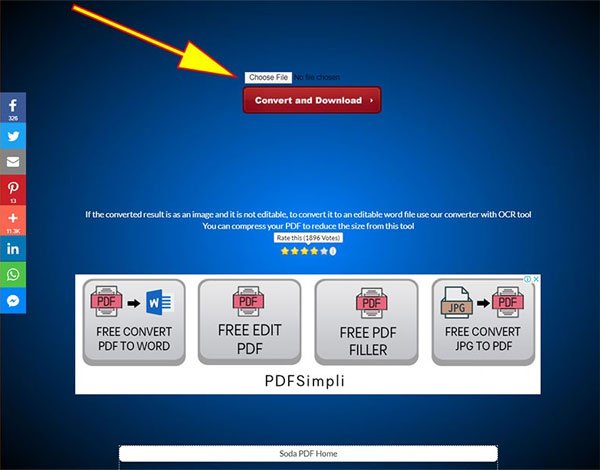
Bước 2: Bạn nhấn chọn “Convert and Download” để bắt đầu chuyển đổi.
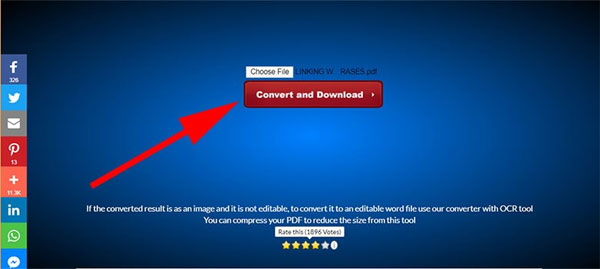
Bước 3: Bạn nhấn “Download” để tải file chuyển đổi thành công về máy.
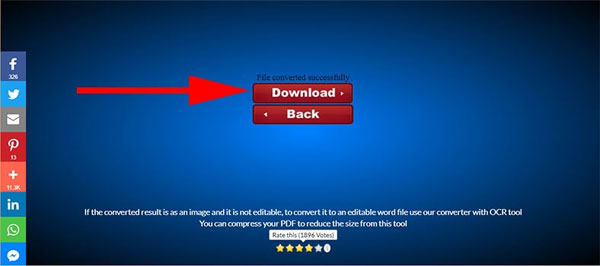
Trên đây chúng tôi đã chia sẻ tới bạn 5 cách chuyển PDF sang Word cực đơn giản và nhanh chóng. Hi vọng rằng những kiến thức này sẽ góp phần giúp cho công việc của bạn được xử lý nhanh gọn, tiết kiệm thời gian và công sức hơn.
Đừng quên truy cập website Mobitool thường xuyên để cập nhật nhiều kiến thức bổ ích bạn nhé!
>> Tham khảo thêm:
- 5 phần mềm chuyển PDF sang word không lỗi font tốt nhất
- Cách gộp file PDF đơn giản từ 2 hay nhiều file PDF
- Cách nối file PDF, ghép file PDF online không cần tải phần mềm
- [Tổng hợp] Phần mềm cắt file PDF online hoàn toàn miễn phí, không mất công down về máy
- Ghép ảnh online cực dễ không cần tải phần mềm trên máy tính, điện thoại